作者:實作派Lab
今天早上一打開電腦,出現了一個我最不想看到的錯誤訊息 - Disk read error,通常這種訊息很可能是硬碟壞了。花錢事小,萬一所有資料沒了就真的很麻煩,即便已經有備份,但麻煩事能省則省。本篇要來解決電腦無法開機的問題,一起推敲到底哪裡出錯了!
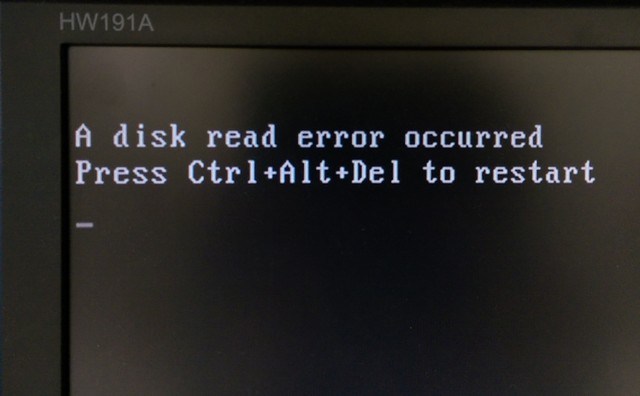
無法開機的訊息— Disk read error(圖片來源:實作派提供)
檢查硬碟HDD
我重覆開機了幾次,發現每次錯誤訊息都不太一樣,大部分是disk read error,但有時候是MBR error。MBR要是掛了,資料就真的很難回來呢!
於是,我把HDD裝到其他PC上,結果咻一下就開起來了。雖然硬體不同,但在別台PC會出現安全模式的選單,這表示HDD的MBR沒有問題。再次,把硬碟裝回原本的PC,試著再開機一次後,竟然開起來了!這到底是怎麼回事?
檢查SATA Cable
我開始爬文,網路上有前輩說可能是SATA cable故障,聽起來頗有道理,以前硬碟還在IDE時代時,確實有遇過IDE cable故障導致硬碟不開機的狀況。於是,拿手邊的SATA cable一條條來測試,但每條都開不起來,怎麼會這樣呢?剛不是還成功開機了一次嗎?接著,我一口氣拿了四顆大大小小的硬碟來試,結果仍然不理想。我猜測可能是BIOS顯示HDD command fail,或是BIOS掛點沒跑完,BIOS真的有問題嗎?

測試了這些硬碟(圖片來源:實作派提供)
檢查BIOS
之後我移除硬碟,想看看BIOS單獨運作的狀況,發現只要沒接硬碟,BIOS都能正常運作,所以還要想想看是否還有其他可能的問題。記得以前電腦有狀況的時候,日期通常會先偏掉。因為水銀電池沒電,導致時鐘IC掛點Reset,而且會讓某些設定資料遺失。藉著檢查BIOS的日期,看看是否有電池斷電的跡象,結果日期和時間全部是正確的!
這下子還有甚麼可能的原因呢?硬碟、SATA cable、BIOS都沒問題,但PC真的很難開起來,多開幾次的話,它偶爾會開起來,真是讓我頭很痛啊,難道是主機板有問題?回想過去我曾經遇過某個電感零件故障導致鍵盤無法動作,該不會,現在是要拆主機板!
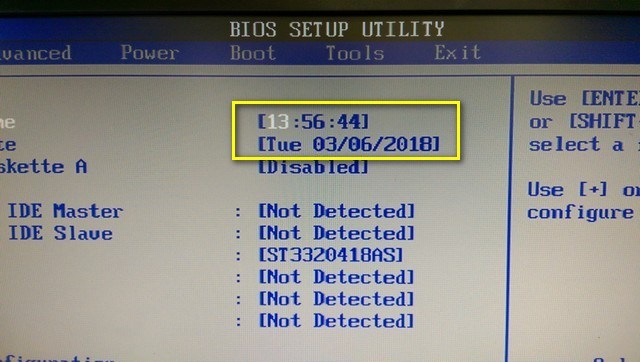
BIOS的日期是正確的(圖片來源:實作派提供)
檢查主機板
左思右想看來也只能拆主機板了,花了一番功夫拆下來之後,開始端詳哪裡有可能是故障的地方。現在的SMD元件每個都小得跟螞蟻一樣,光看外觀也很難判斷是否故障,前後大約看了兩回,實在看不出有哪個零件有問題。當我放下主機板,腦袋放空地望著它,突然間有個東西引起我的注意。
電容!它凸起來了,雖然凸起的程度不多。由於剛才太過專注在SMD,竟然沒注意到這麼大顆的DIP電容已經凸了!下圖是主機板的照片,如果是第一次檢查,你能分辨得出來嗎?乍看之下還真的看不太出來。

SATA硬碟無法開機的主機板(圖片來源:實作派提供)
檢查電容
靠近一點看,下圖是正常的電容,上方的十字凹槽是完美的垂直,頭頂是平的,表示裡頭的電解液沒有產生太多氣體。

正常的電容—上方是平的(圖片來源:實作派提供)
而下圖這顆是故障的電容,很明顯頭頂凸起來了。原本應該垂直的十字凹槽因為凸起而變形了,若再繼續凸上來,可能就爆漿了。這顆電容十分靠近南橋晶片ICH7,而南橋晶片又是控制鍵盤滑鼠硬碟的中心,因此我推測這兩顆電容應該就是兇手。

故障的電容—上方是鼓起來的(圖片來源:實作派提供)
為何我會這麼確定這顆是南橋呢?是因為主機板翻過來後,SATA的走線trace是走進這顆晶片的,因此我才確認這是南橋。雖然我知道SATA Bus的距離不能太長,光看擺位其實也能知道,我還是習慣在確認一下比較安心,我想任何工程師都應該要有double check的態度。

確認電容是用在SATA控制器ICH7的南橋(圖片來源:實作派提供)
這顆南橋原廠用的是820uF/6.3V的電容,我想這麼大容量的電容,應該是要用來支應突然的大電流用的。這個道理跟動力馬達旁邊都需要放個啟動電容的道理是相同的,但我手邊沒有相同規格的電容,所以改用近似規格1000uF/6.3V的電容,以DC電源的應用來說,我想是綽綽有餘。
另外,南橋自始自終都蓋著一塊Heat Sink,我還特別從主機板的型號去查原廠網站,才知道與SATA接的是ICH7,為何要這麼多此一舉?因為電腦晶片日新月異,今天也許PC架構分為南橋北橋,哪天它可能變成其它架構,所以我都會再次確認一下零件種類,免搞錯對象,換錯零件。
更換電容
目前為止,證據指向電容有問題,所以我打算要更換電容。更換零件需要動到烙鐵,若想知道烙鐵如何使用,各位可以參考這篇。烙鐵—零件解焊與焊接必備法寶—電路維修必備技能
解焊時需要用比較高溫的烙鐵,因為大容值的電源電容會跨接VCC與GND,你會發現VCC端較好解焊,GND端不太容易,因為GND通常在電路板內層會接著一大片銅箔,這麼大面積的銅箔散熱很快,所以焊錫不容易熔化,因此烙鐵時需要設定較高溫,才比較有可能一次完成。
附帶一提,由於主機板大部分都是4層或6層板,電容腳位會透過貫孔連接不同層的線路。解焊加熱電容腳位時,一定要讓焊錫完全融化再輕輕移動電容,沒熔化完全就硬拉的話可能會把整個貫孔內的電鍍層全扯掉,到時候就不用修了,只能整塊主機板報廢。
下圖就是新品與故障品的比較,有沒有看到故障品有點微凸,不仔細觀察還真的不是很容易發覺。

好壞電容的比較(圖片來源:實作派提供)
我也非常好奇故障的容值剩多少,於是把故障的820uF電容拿去測試。Cs只剩下176uF,大約是原來容值的1/5,而阻抗Z有21ohm,通常這是要個位數的,阻抗那麼高,難怪電流有時會衝不上去,可能就讓SATA開機時好時壞。
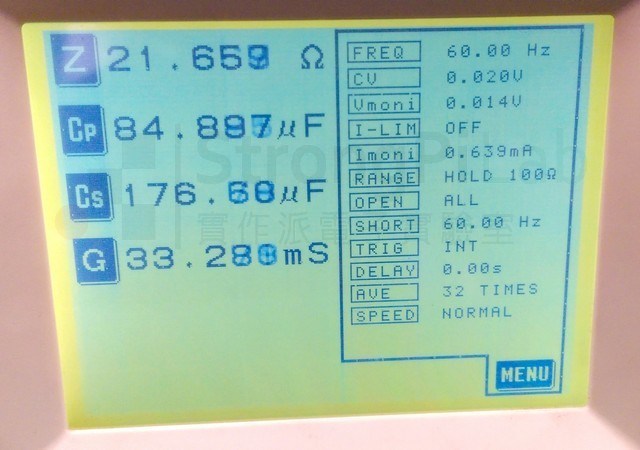
鼓起的820uF電容,容值明顯不足(圖片來源:實作派提供)
對照一下即將要換上的新品1000uF(1m=1000u),容值是正確的,阻抗也低很多,看起來就很健康。

正常的新品電容1000uF(圖片來源:實作派提供)
下圖,是解焊之後準備要將新電容安裝在原處,因為電容有兩根腳穿過板子,而焊點在PCB下方,因此焊接時需要把PCB反過來才能操作。為了防止焊接時電容掉落,所以我先用膠帶黏著,焊好再撕掉。

用膠帶暫時將電容固定(圖片來源:實作派提供)
把板子反過來開始焊接作業,右邊是已經焊好的電容,左邊是準備要焊接的電容,長長的腳需要剪掉一些,才比較好作業。

準備將新電容焊上板子(圖片來源:實作派提供)
Disk Read Error 搞定重新開機
最後焊好之後,把主機板組回去蓋上機殼,是該看看成果如何了。花了我好幾個小時,希望結果不要太差,如果真的不行那只得報廢了,不過皇天不負苦心人,按下電源後螢幕上出現如下的畫面,看來應該是成功一半了。

順利開機進Windows(圖片來源:實作派提供)
小結
為了確認是否100%的成功,我試了關機後馬上再開機,以及關了約30min長時間後再重開機,試了幾次都沒有問題,因此這次的維修確認是有效的!這種維修基本上只能自己做,外面維修中心不太可能這樣處理,對他們來說太費時間而且沒有效益,它們通常直接換新的給你,還可以賺錢。
但對我來說這樣的維修是划算的,有送過原廠維修的人應該都知道送修需要舟車勞頓,而且動輒一星期的維修時間實在有點久,如果你有案子要趕的話應該會抓狂。
雖然這篇文章講的是disk read error,我發生問題的原因也不見得與大家的相同,但希望透過這篇檢測能讓大家有不同的想法。
- 【實作實驗室】分配器效能測試 - 2024/12/30
- 【實作實驗室】頻道功率怎麼測?有線電視頻譜長這樣! - 2024/12/12
- 【實作實驗室】無線滑鼠游標定格,電源開關更換 DIY - 2024/11/12
訂閱MakerPRO知識充電報
與40000位開發者一同掌握科技創新的技術資訊!



